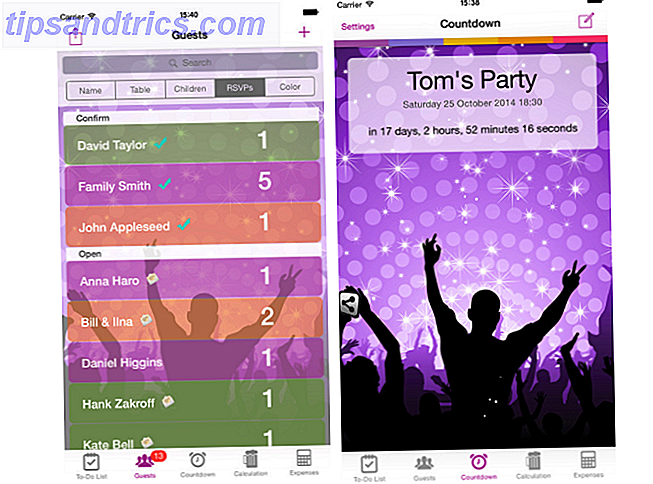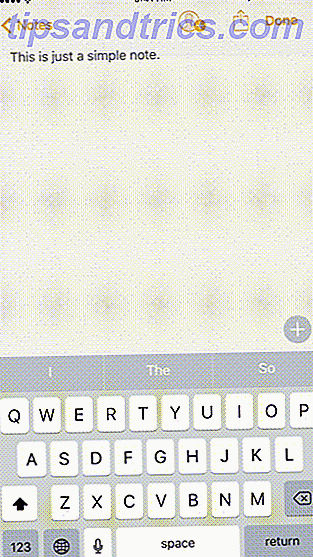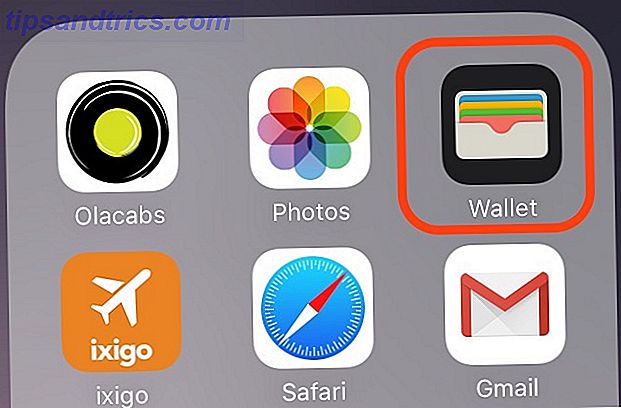Plex er mest kjent for å spille nesten alle video- og lydfiler, uansett format. Den inneholder også fantastiske metadataegenskaper, noe som betyr at du har riktig navn på den originale mediefilen. Den optimale måten å navngi mediefiler på plassen. Den optimale måten å navngi mediefiler på Plex Les mer, den kan trekke i episode synopses, kaste lister, etc.
Men det er en annen ofte underappreciated side til appen: TV-kanaler . Noen kanaler er tilgjengelig i det offisielle Channel Directory, men det er bare halvparten av historien. Det er hundre flere kanaler 20 Uoffisielle Plex kanaler du bør installere akkurat nå 20 Uoffisielle Plex kanaler du bør installere akkurat nå En av de beste funksjonene i Plex er Plex Channels. Og en av de beste delene av Plex Channels er den ikke-støttede App Store. Her er 20 uoffisielle Plex kanaler du bør installere akkurat nå. Les mer tilgjengelig gjennom den ikke-støttede App Store.
Slik installerer du Plex Unsupported App Store og låser opp det ekstra innholdet.

Slik installerer du Plex Unsupported App Store
- Last ned WebTools-programvaren fra GitHub.
- Unzip WebTools.bundle .
- Flytt den utpakket versjonen av WebTools.bundle inn i Plug-Plugins-mappen. (Windows-brukere kan finne det på % LOCALAPPDATA% \ Plex Media Server \ Plug-ins \, Mac-brukere på ~ / Bibliotek / Application Support / Plex Media Server / Plug-ins, og Linux-brukere på $ PLEX_HOME / Library / Application Support / Plex Media Server / Plug-ins .
- I Plex, gå til Kanaler> Ikke støttet AppStore .
- Kopier og lim inn den medfølgende nettadressen i nettleseren din.
- Logg inn med Plex-legitimasjonene dine.
- Finn en kanal og klikk Installer for å legge den til Plex.
Merk : Ovenstående instruksjoner antar at Plex allerede er installert på maskinen.
Har du installert den ikke-støttede App Store? Hvilke kanaler vil du anbefale til noen som nettopp har installert appen for første gang?